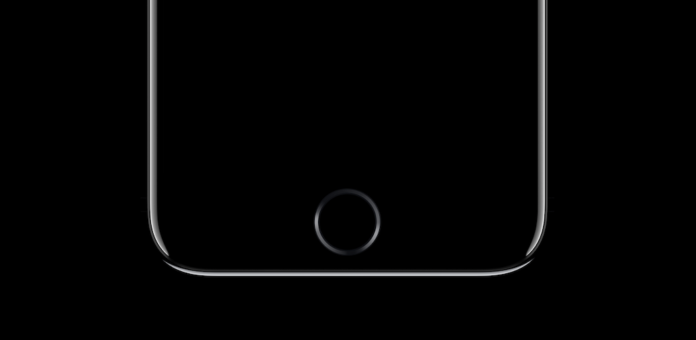Ci sono situazioni – per fortuna non molte – in cui riavviare iPhone è la strada migliore per riprendere a farlo funzionare correttamente. Di solito queste situazioni sono legate a un problema software, tanto che il sistema previsto da Apple per il riavvio è completamente hardware, basato sulla pressione di alcuni tasti. In questo modo si è sicuri che iOS “riceva” il comando di riavvio anche se qualche componente software non funziona a dovere.
Il procedimento è noto: si preme e si tiene premuto il tasto di accensione sul lato destro, nel contempo si preme e si tiene premuto il pulsante Home fino a che lo schermo non si spegne e poi si riaccenda mostrando il logo Apple. La sequenza dei tasti cambia per iPhone 7, ma il principio è quello.
Ma cosa si può fare quando uno dei tasti coinvolti non funziona, di suo o magari proprio per quel malfunzionamento che ci spinge a riavviare iPhone? Se iOS continua a operare abbastanza correttamente, ci sono due strade possibili.
Riavviare iPhone con AssistiveTouch
Abbiamo già messo in evidenza che AssistiveTouch è una funzione di iOS la cui utilità va oltre lo scopo per cui è stata sviluppata. Anche se non la usiamo normalmente, possiamo attivarla per riavviare iPhone senza usare alcun tasto. In realtà lo spegneremo e poi lo riaccenderemo, ma l’effetto è lo stesso.
 Il primo passo è attivare AssistiveTouch come abbiamo già descritto (la funzione è in Impostazioni > Generali > Accessibilità > AssistiveTouch). A questo punto tocchiamo il pulsante Home virtuale che appare sullo schermo e poi tocchiamo Dispositivo.
Il primo passo è attivare AssistiveTouch come abbiamo già descritto (la funzione è in Impostazioni > Generali > Accessibilità > AssistiveTouch). A questo punto tocchiamo il pulsante Home virtuale che appare sullo schermo e poi tocchiamo Dispositivo.
Tocchiamo e teniamo premuto Blocca schermo sino a quando non appare il cursore di spegnimento, poi spegniamo iPhone. Per riaccenderlo senza premere pulsanti basta collegarlo via Lightning a un alimentatore.
Riavviare iPhone con un reset delle impostazioni
Tutte le procedure di reset delle impostazioni riavviano a un certo punto iPhone e quindi fanno in teoria al caso nostro, il problema è che appunto cancellano molte impostazioni che abbiamo inserito, cosa che vorremmo evitare o ridurre al minimo.
 Il ripristino meno distruttivo è quello delle impostazioni di rete, con il quale riavviando iPhone perdiamo semplicemente le password memorizzate per la connessione alla reti Wi-Fi conosciute e gli accoppiamenti Bluetooth già memorizzati.
Il ripristino meno distruttivo è quello delle impostazioni di rete, con il quale riavviando iPhone perdiamo semplicemente le password memorizzate per la connessione alla reti Wi-Fi conosciute e gli accoppiamenti Bluetooth già memorizzati.
Per eseguire questo ripristino bisogna portarsi in Impostazioni > Generali > Ripristina e toccare Ripristina impostazioni rete. Ci viene chiesto il codice di sblocco dell’iPhone e poi un pulsante omonimo alla funzione ci permette di avviare il reset. Appena dopo, iPhone si riavvierà.